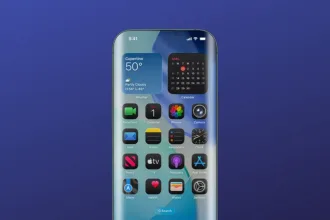Após algumas atualizações, usuários do Windows têm enfrentado problemas de impressão em USB, gerando textos incoerentes e confusos nas impressoras. Vamos dar uma olhada nesse assunto e ver como resolver isso.
Introdução ao problema de impressão em USB em Windows.
Quando o Windows é atualizado, alguns usuários notam problemas de impressão com dispositivos USB. Esses problemas às vezes aparecem de forma inesperada. Relatos mostram impressões manchadas ou mensagens confusas. Isso pode ser frustrante, principalmente se você depende da impressora para o trabalho.
O que acontece é que as atualizações podem alterar configurações importantes. Por exemplo, as definições de driver ou comunicação entre o computador e a impressora podem ser afetadas. É vital entender que essas questões não são raras e muitos usuários enfrentam o mesmo problema.
Além disso, algumas impressoras podem não ser compatíveis com as novas versões do Windows. Dessa forma, é essencial verificar se o driver da sua impressora está atualizado após uma nova atualização do sistema.
Esses desafios não precisam ser permanentes. Saber como diagnosticar o problema é um primeiro passo. Existem maneiras de resolver e evitar esses contratempos. No próximo tópico, vamos explorar as causas comuns e como os usuários têm sido afetados por isso.
Causas comuns e como os usuários estão afetados.
Os problemas de impressão em dispositivos USB no Windows podem ser causados por várias razões. Uma causa comum é a atualização do driver da impressora. Quando o Windows é atualizado, o driver pode não funcionar corretamente.
Outra questão é a incompatibilidade entre a impressora e a nova versão do Windows. Isso pode resultar em impressões distorcidas ou até mesmo na falta de resposta da impressora. Em alguns casos, o dispositivo pode simplesmente parar de funcionar.
Além disso, muitos usuários relatam a perda de configurações. Por exemplo, as preferências de impressão podem ser redefinidas após a atualização. Isso força o usuário a reconfigurar tudo de novo, o que pode ser demorado e frustrante.
Usuários também mencionam problemas com o reconhecimento da impressora pelo sistema. Algumas impressoras deixam de aparecer na lista de dispositivos disponíveis. Isso dificulta a impressão e causa estresse desnecessário.
Compreender essas causas pode ajudar a encontrar soluções rápidas. No próximo tópico, vamos explorar as soluções e correções que podem resolver esses problemas rapidamente.
Soluções e correções disponíveis.
Existem várias soluções que podem ajudar a resolver problemas de impressão em dispositivos USB. Uma primeira abordagem é atualizar o driver da impressora. Você pode visitar o site do fabricante para encontrar a versão mais recente.
Outra solução é reinstalar a impressora. Para isso, vá até as configurações de dispositivos no Windows. Clique na impressora problemática e selecione a opção de desinstalação. Depois, adicione a impressora novamente.
Verificar as configurações de impressão também é importante. Às vezes, as preferências são alteradas após uma atualização. Acesse as propriedades da impressora e confirme se as definições estão corretas.
Além disso, reiniciar o computador pode ajudar. Esse simples passo pode resolver muitos problemas temporários. Certifique-se de desconectar e reconectar o cabo USB antes de reiniciar.
Se nada disso funcionar, considerar o uso de um solucionador de problemas do Windows é uma boa ideia. Este recurso automático pode identificar e corrigir falhas comuns que afetam a impressão.
Prevenindo problemas futuros com atualizações.
Para evitar problemas de impressão em dispositivos USB após atualizações do Windows, algumas etapas simples podem ser seguidas. Primeiro, sempre verifique se a impressora é compatível com a versão mais recente do Windows. Isso pode ser encontrado no site do fabricante.
Outra dica importante é manter os drivers atualizados. Regularmente, acesse o site da impressora e baixe as atualizações necessárias. Isso ajuda a garantir que tudo funcione perfeitamente.
Além disso, considere desativar atualizações automáticas. Embora sejam úteis, elas podem causar interrupções inesperadas. Você pode escolher quando atualizar, evitando problemas que surgem de repente.
Fazer backups das configurações da impressora também é uma boa ideia. Se algo der errado, você poderá restaurar as configurações anteriores facilmente. Isso economiza tempo e reduz a frustração.
Por último, é útil usar um software de diagnóstico. Alguns programas podem monitorar a impressora e detectar problemas antes que eles se tornem sérios. Essa prevenção pode economizar muito esforço no futuro.
Conclusão
Em resumo, resolver problemas de impressão em dispositivos USB no Windows pode ser fácil. Ao entender as causas e aplicar as soluções corretas, como atualizar drivers e reinstalar impressoras, você pode evitar frustrações. Além disso, seguir algumas dicas de prevenção pode ajudar muito.
Manter a compatibilidade, atualizar regularmente e fazer backups das configurações são passos importantes. Essas ações garantem que sua impressora funcione sem problemas, mesmo após atualizações do Windows. Assim, você pode continuar a imprimir com confiança e sem interrupções.